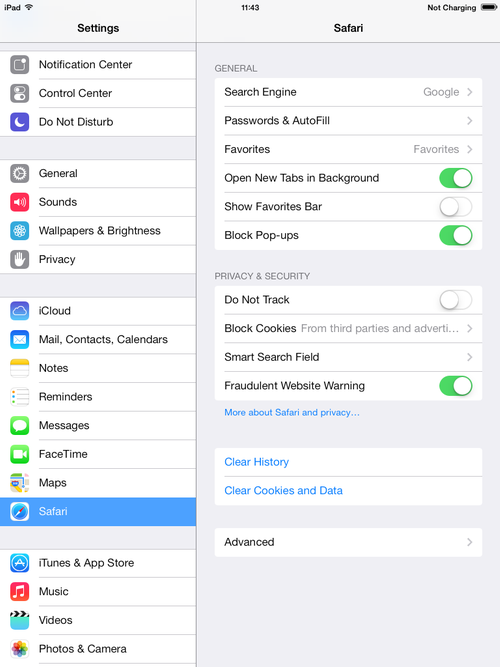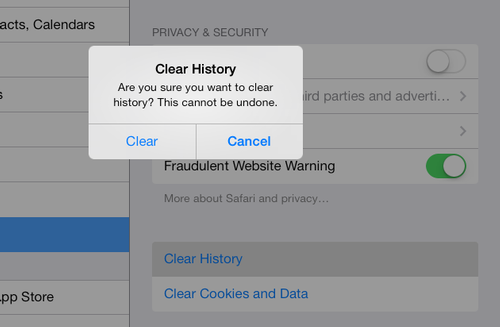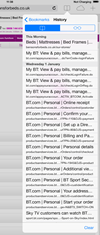Hay dos maneras de eliminar el historial de exploración para ejecutar iPad el iOS 7, uno por el navegador web Safari, y el otro con la app de Ajustes. Los dos son muy simples. Aquí se explica cómo eliminar el historial de navegación por la web en un iPad.
Eliminar el historial de exploración en iPad, utilizando Safari
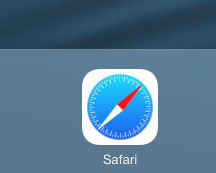 Abrir Safari, haga clic en el icono de Safari en la esquina inferior izquierda del iPad pantalla.
Abrir Safari, haga clic en el icono de Safari en la esquina inferior izquierda del iPad pantalla.
Ahora, haga clic en el icono de los marcadores, que se encuentra en la parte superior de la ventana del navegador, justo a la derecha de la barra de direcciones. Parece que, bueno, un libro.
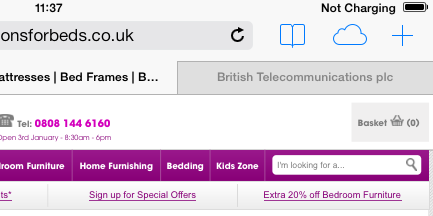
Seleccione la opción ‘Historial’ opción. Ahora podrás ver una lista de todas las páginas que han visitado, junto con el día y la fecha en que haya ido a ese sitio.
En la parte inferior de la luz, verá la opción «Borrar». En esta.
Se le da dos opciones «Borrar historial» o «cancelar». Para eliminar el historial de navegación, simplemente presione «Borrar historial». Y eso es todo.
Eliminar el historial de exploración en iPad, utilizando los valores de configuración
Abrir el icono de Configuración de la pantalla de inicio.
Desplácese hacia abajo en el lado izquierdo hasta que encuentre una entrada para Safari. Haga clic en él.
Usted verá la opción de borrar el historial, justo por encima Borrar cookies y datos. Seleccione.
Se le pedirá que confirme su elección. Aceptar esta y su historial de navegación por la web se ha ido para siempre.